环境概述:
系统-Centos7.4
数据库-MySQL8
云盘系统-Tank4.0.1
前提:操作系统已完成安装,有外部网络。
一.安装数据库
cd到合适的目录进行下载安装操作,期间不要切换出去。
# 步骤1:下载MySQL社区版的安装包
wget https://dev.mysql.com/get/mysql80-community-release-el7-5.noarch.rpm
# 步骤2:安装MySQL和MySQL开发包
yum install mysql
yum install mysql-devel
# 步骤3:安装MySQL社区版的yum仓库
rpm -ivh mysql80-community-release-el7-5.noarch.rpm
# 步骤4:安装MySQL社区版服务器
yum install mysql-community-server
# 步骤5:设置MySQL服务开机自启
systemctl enable mysqld
# 步骤6:启动MySQL服务
systemctl start mysqld
# 步骤7:使用root用户登录MySQL
mysql -u root -p
登录数据库的时候报错访问被拒绝,密码错误:
ERROR 1045 (28000): Access denied for user 'root'@'localhost' (using passwor:yes)
解决办法:先编辑配置文件跳过验证,进入数据库后设置密码
# 使用vi命令打开MySQL配置文件
vi /etc/my.cnf
在配置文件中[mysqld]后面任意位置加上如下1行
# 启用skip-grant-tables,跳过权限验证
skip-grant-tables
重启数据库服务,使用命令可以直接免密登录
# 重启MySQL服务
systemctl restart mysqld
# 使用root用户登录MySQL
mysql -u root -p
刷新数据库,设置root密码,再次刷新并退出数据库
# 刷新权限
flush privileges;
# 为root用户设置密码为'123456'
set password for root@localhost=password('123456');
# 再次刷新权限
flush privileges;
# 退出MySQL客户端
exit;
再次编辑配置文件,注释掉刚刚加的那2行配置
# 使用vi命令打开MySQL配置文件
vi /etc/my.cnf
在配置文件中的那1行配置前面加上#后保存退出
#skip-grant-tables
重启数据库服务,使用命令可以验证新密码登录了
# 重启MySQL服务
systemctl restart mysqld
# 使用root用户登录MySQL
mysql -u root -p
创建云盘的数据库
# 创建名为tank的数据库
CREATE DATABASE tank;
# 退出MySQL客户端
exit;
二.安装网盘系统
下载并解压网盘系统安装包
# 使用wget命令下载tank的安装包
wget https://tank.eyeblue.cn/api/alien/download/6a0b9a7a-83e8-4ed8-69ea-998854c94444/tank-4.0.1.linux-amd64.tar.gz
# 使用tar命令解压缩下载的tar.gz文件
tar -zxvf tank-4.0.1.linux-amd64.tar.gz
# 进入解压缩后的tank-4.0.1目录
cd tank-4.0.1
# 运行tank程序
./tank

这个时候,先不用动控制台,找一个可以访问云盘IP的电脑,用浏览器打开他的IP加端口号6010的地址,如图: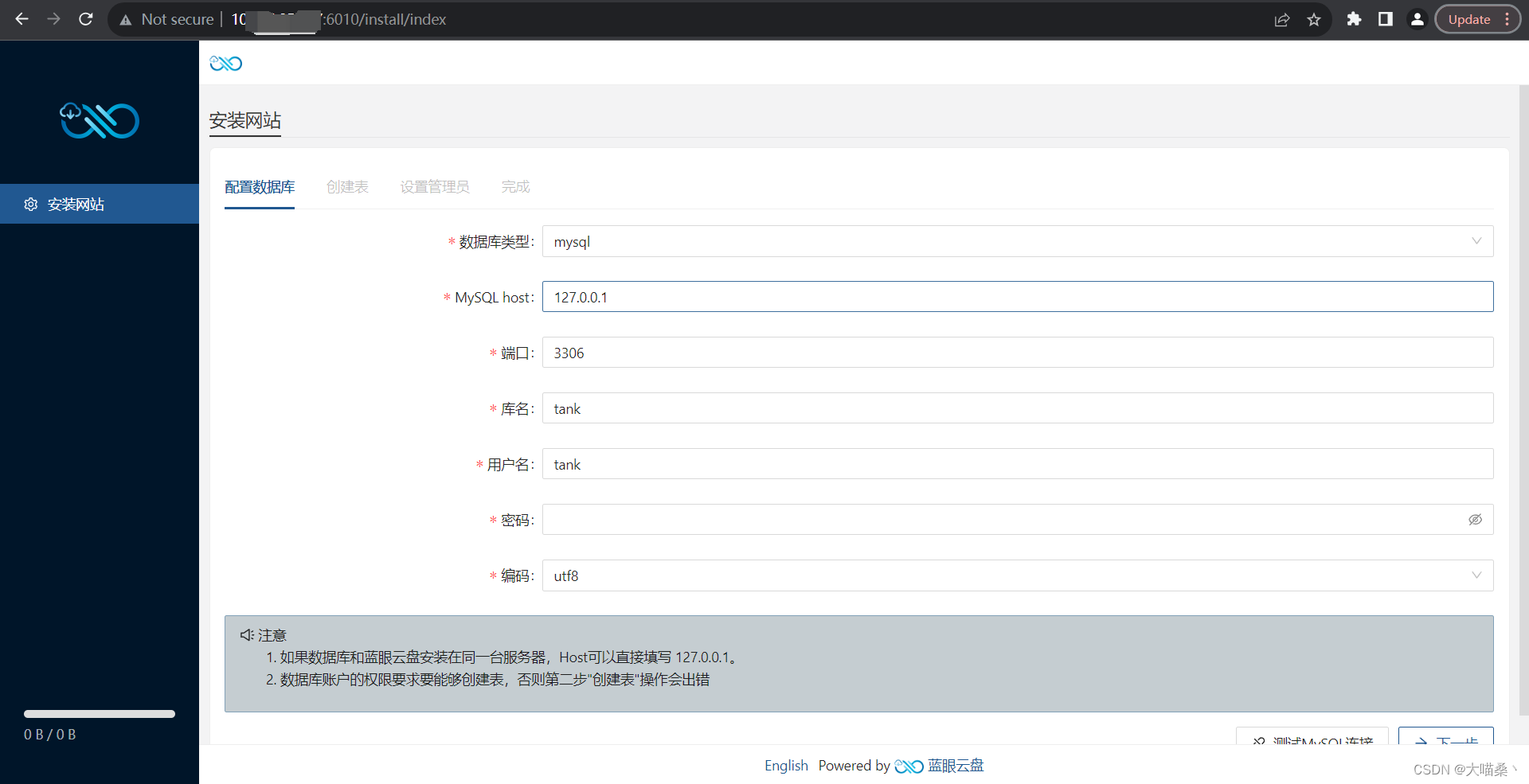
输入之前创建的数据库名以及root账号和上面设置的密码,并测试一下。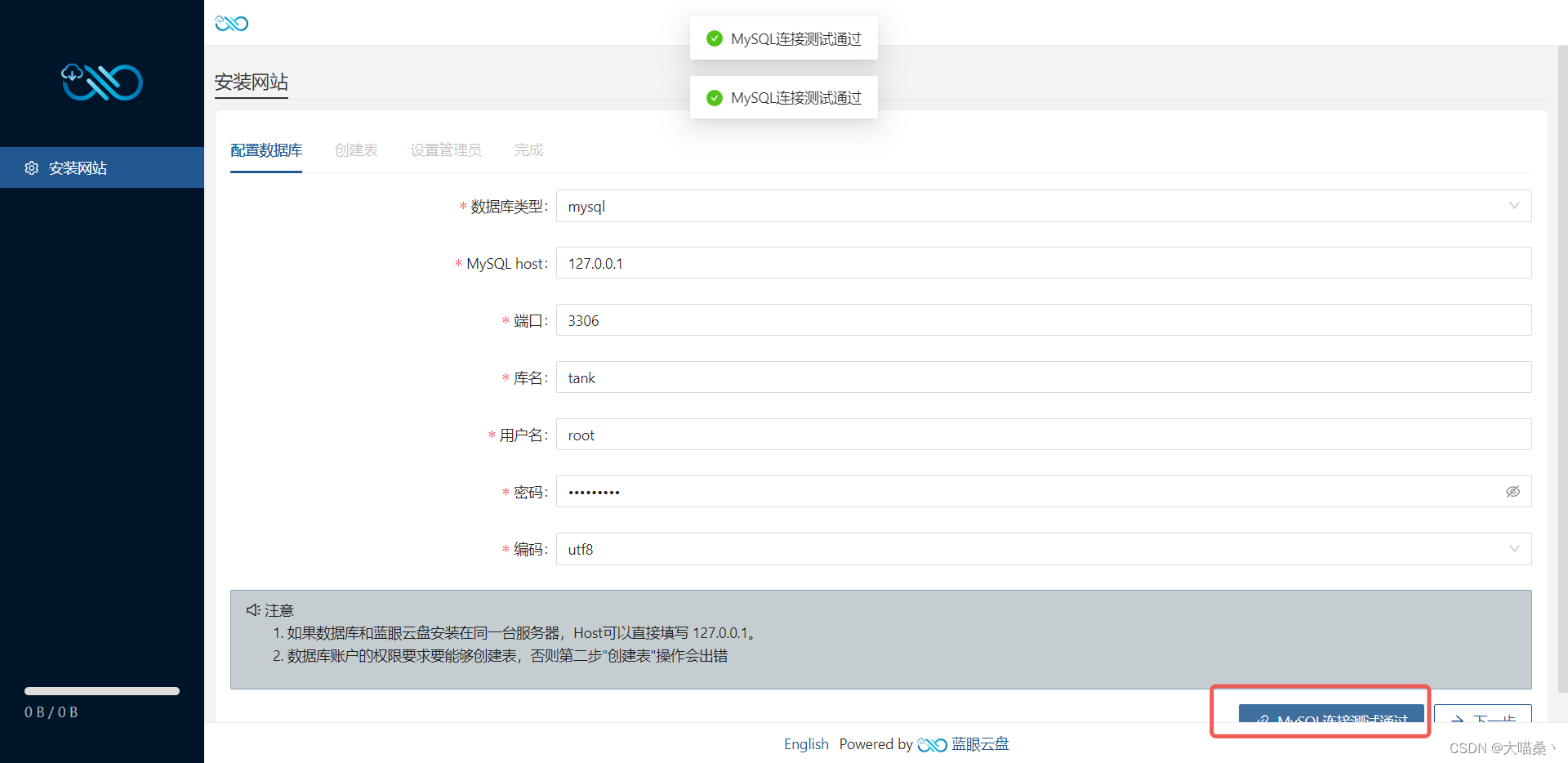
点击下一步后,下拉到底部,点击一键建表。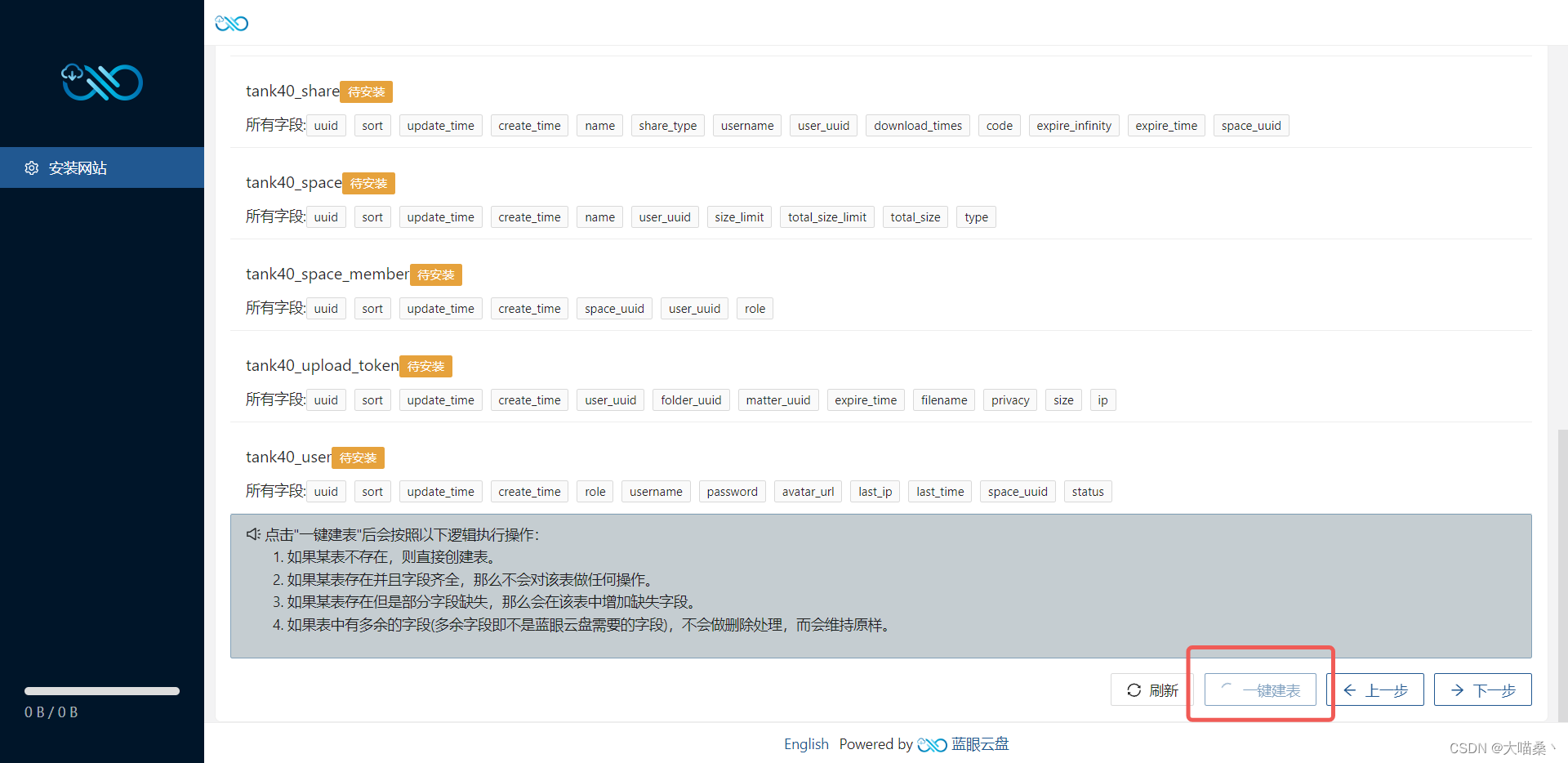
再点击下一步后,设置管理员账号。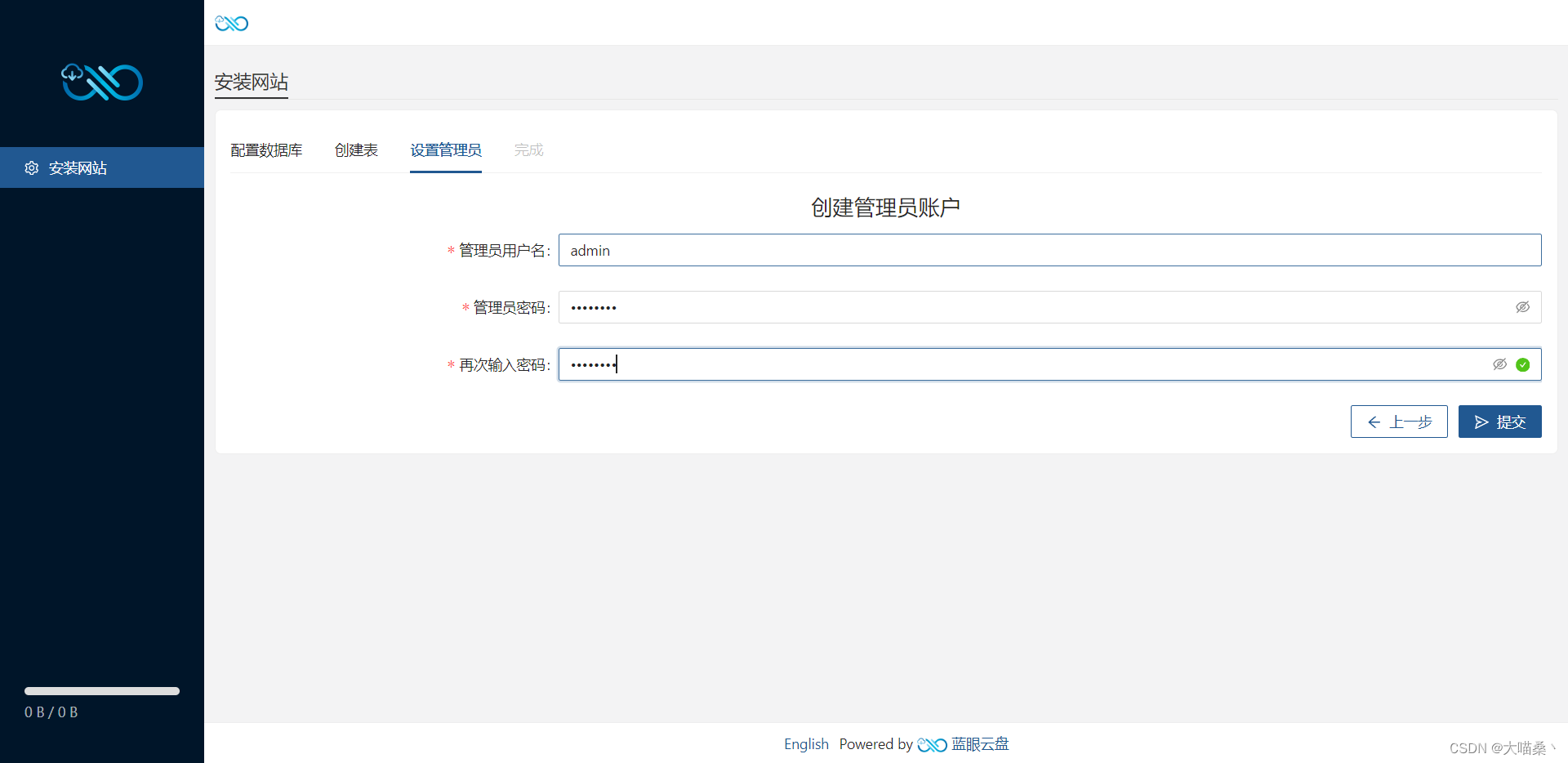
提交,安装完成。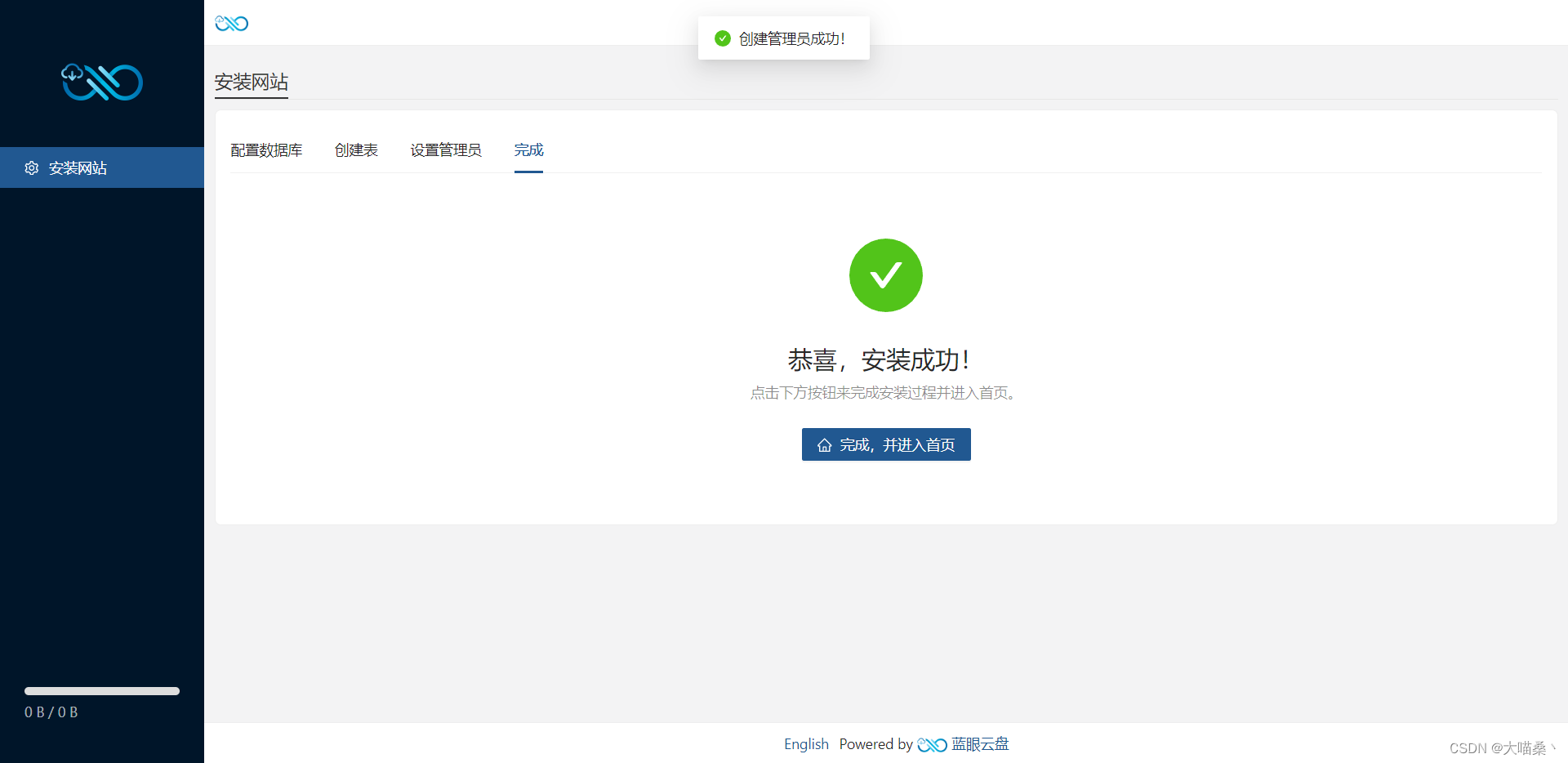
首页如图: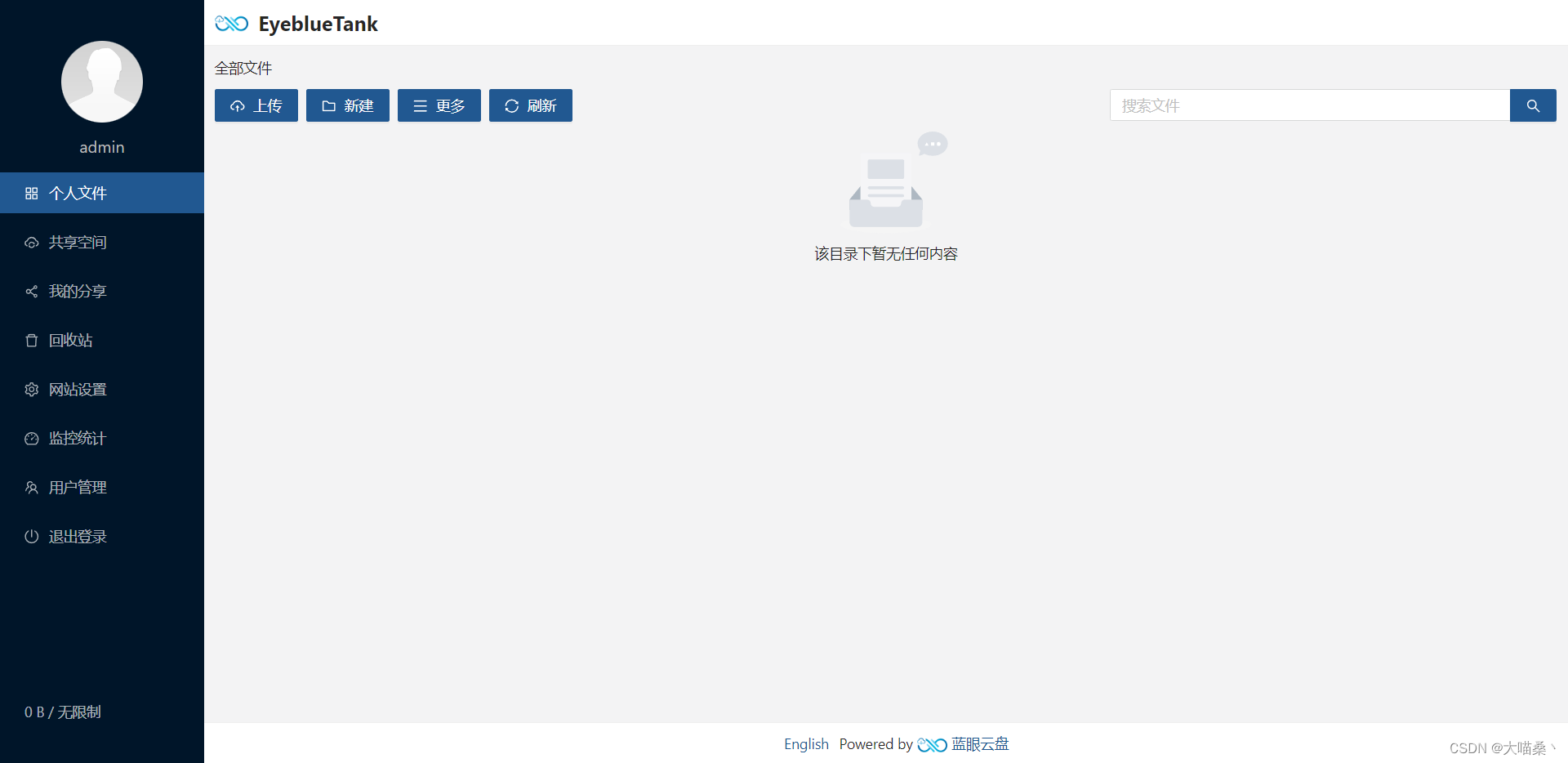
此时,控制台因为是前台运行,可以先退出,然后我们进入到他的服务配置目录,可以使用脚本控制服务的启动停止。
cd tank-4.0.1/service、
# 启动蓝眼云盘
./startup.sh
# 停止蓝眼云盘
./shutdown.sh
本次安装流程就完成了。
这里有一个注意事项:他的数据目录是叫matter,我们如果是直接安装,那么,他的数据目录也在安装目录的路径下,那么网盘的空间也就安装目录的空间大小限制,后面我是新增了一个盘,单独作为他的数据目录盘。把新磁盘挂载到matter,挂载的时候先备份运行里面的数据,挂载完后拷贝一份进去就可以直接使用了。当然也可以在前期部署的时候就规划号安装目录。
版权归原作者 大喵桑丶 所有, 如有侵权,请联系我们删除。